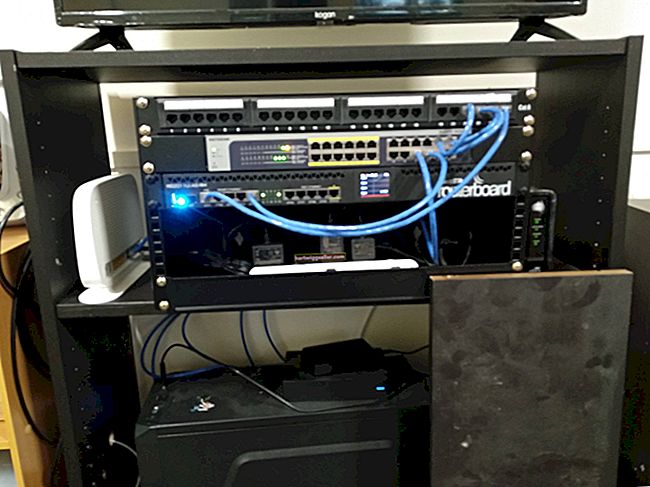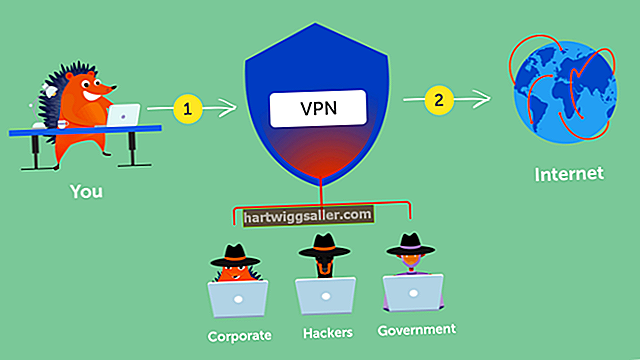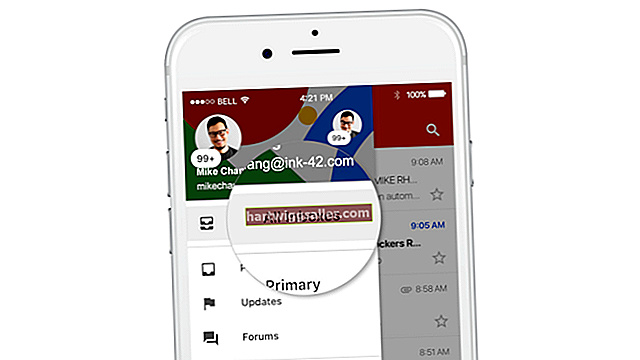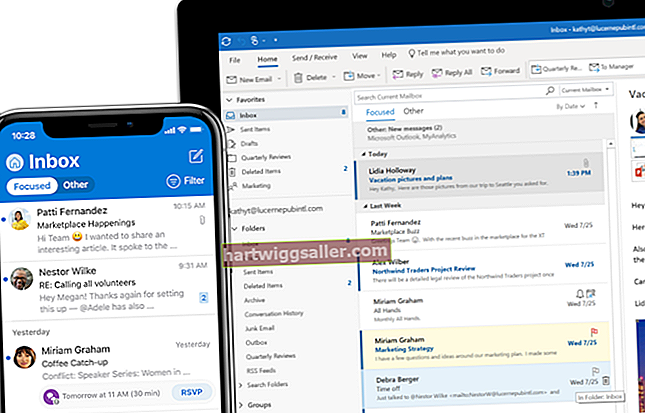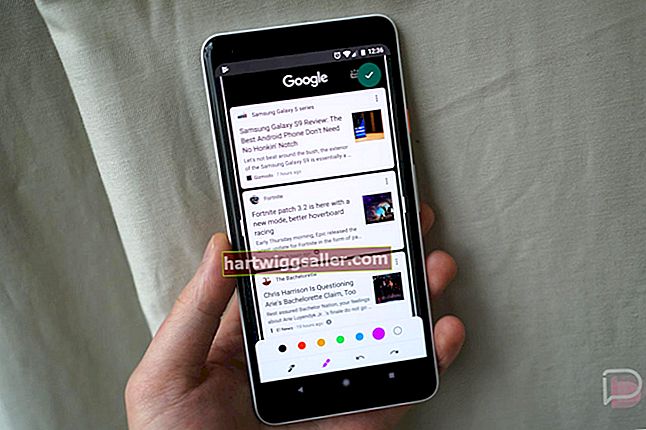برادر پرنٹرز کام اور گھر کے دونوں دفاتر میں عام ہیں۔ جب کہ باکس سے باہر کا پرنٹر ہر اس چیز کے ساتھ آتا ہے جس کی آپ کو اپنے کمپیوٹر پر پرنٹر کا ڈرائیور انسٹال کرنے کی ضرورت ہوتی ہے ، لیکن ہر کوئی سی ڈی روم کو انسٹالیشن کے لئے استعمال نہیں کرسکتا ہے۔ آج کے بہت سارے کمپیوٹر کمپیوٹر ماڈل میں سی ڈی روم ڈرائیو بالکل نہیں ہے۔ یہاں تک کہ اگر آپ موجودہ کمپیوٹر پر نئے کمپیوٹر پر انسٹال کر رہے ہیں لیکن اب آپ کے پاس سی ڈی روم موجود نہیں ہے تو پریشان ہونے کی کوئی بات نہیں۔ آپ آن لائن طریقوں کے ذریعے برادر پرنٹر ڈرائیور انسٹال کرسکتے ہیں۔
برادر سپورٹ سلوشنز سنٹر میں ڈرائیور تلاش کریں
بھائی کے پاس ایک جامع سپورٹ سینٹر ویب سائٹ ہے جس کے زیادہ تر پرنٹرز کے لئے ڈرائیور ڈاؤن لوڈز ہیں۔ شروع کرنے سے پہلے آپ کو اپنے پرنٹر کے ماڈل نمبر کی ضرورت ہوگی۔ عین مطابق ماڈل تلاش کرتے ہوئے سپورٹ سینٹر تلاش کریں۔ سائٹ خاص طور پر آپ کے پرنٹر کے لئے ہدایات فراہم کرتی ہے۔ یہ پہلے پوچھے گا کہ کیا آپ کو ونڈوز یا میکنٹوش ڈرائیور کی ضرورت ہے۔ مناسب آپشن منتخب کریں۔
ڈرائیور عام طور پر آپ کے کمپیوٹر کے "ڈاؤن لوڈ" فولڈر میں ڈاؤن لوڈ کرتا ہے ، اور آپ کو اسے کھول کر "پرنٹرز" فولڈر میں منتقل کرنے کی ضرورت ہوگی۔ خوش قسمتی سے ، سیٹ اپ کا اشارہ آپ کو اگلے مرحلے میں منتقل کرتا رہے گا۔ بس اتنا جان لیں کہ "پرنٹرز" فولڈر آپ کے سسٹم کی ہارڈ ڈرائیو پر کنٹرول پینل میں ہے۔ اگر ڈرائیور ابتدائی طور پر وہاں نہیں بناتا ہے تو ، ڈرائیور انسٹال ہونے کے باوجود ، پرنٹر اور کمپیوٹر کو ایک دوسرے کو تلاش کرنے میں دشواری ہوسکتی ہے۔ اگر ضرورت ہو تو اسے صحیح جگہ پر گھسیٹیں اور چھوڑیں۔
مختلف سیٹ اپ اشارے کے ذریعے ، مناسب آپریٹنگ سسٹم کا انتخاب کریں۔ زیادہ تر لوگ مکمل پیکیج سیٹ اپ کا انتخاب کرتے ہیں تاکہ وہ برادر پرنٹر کے تمام افعال اور خصوصیات تک رسائی حاصل کرسکیں ، حالانکہ آپ اپنی مرضی کے مطابق ترتیب منتخب کرسکتے ہیں۔ سیٹ اپ کے ذریعے جاری رکھنے کا اشارہ کرنے پر صارف کے معاہدے کو پڑھیں اور اس سے اتفاق کریں۔
اپنے نیٹ ورک میں پرنٹر تشکیل دیں
ڈرائیوروں کو انسٹال کرنا واقعتا only صرف ایک قدم ہے۔ زیادہ تر پرنٹرز ان دنوں وائرلیس نیٹ ورکس پر ہیں ، وہ ایک سے زیادہ کمپیوٹرز یا ڈیوائسز کے ساتھ کام کر رہے ہیں جو صرف پرنٹر میں پلگ ان نہیں ہوتے ہیں ، اور پرنٹر ہمیشہ وائرلیس روٹر میں سخت وائرڈ نہیں ہوتا ہے۔ برادر پرنٹر کو اپنے نیٹ ورک میں تشکیل دینا مناسب کام کے ل. ضروری ہے۔
نیٹ ورک کے نام اور پاس ورڈ سمیت وائرلیس نیٹ ورک کی معلومات اکٹھا کریں۔ نیٹ ورک کا نام SSID بھی کہا جاتا ہے۔ پاس ورڈ کو بعض اوقات نیٹ ورک کیز یا انکرپشن کیز کہا جاتا ہے۔ یہ معلومات وائرلیس روٹر کی بنیاد پر اسٹیکر پر واقع ہے۔ تنصیب کے عمل کے ل You آپ کو ایک USB کیبل کی بھی ضرورت ہوگی۔
برادر پرنٹر کو بجلی سے مربوط کریں لیکن ابھی USB کیبل کو متصل کریں۔ اگر آپ کے کمپیوٹر کو پہلے سے ہی آن نہیں ہے تو اسے آن کریں۔ آپ کو پہلے ہی پرنٹر ڈرائیورز انسٹال کرلیے جائیں گے۔ پرنٹر نیٹ ورک ڈرائیور کھولیں اور کنفیگر کا اختیار منتخب کریں ، "برادر پیر ٹو پیر نیٹ ورک۔"
USB کیبل کو پرنٹر اور کمپیوٹر سے مربوط کریں۔ اشارے پر فائر وال کی ترتیبات کو تبدیل کرنے اور اینٹی وائرس سافٹ ویئر میں ممکنہ طور پر ایڈجسٹمنٹ کرنے کو کہا جائے گا۔ پرنٹر کو نیٹ ورک تک رسائی دینے کے لئے ان تبدیلیوں کی ضرورت ہے۔ "وائرلیس سیٹ اپ" کو یقینی بنانا یقینی بنائیں کہ پرنٹر USB ہارڈ تار کے بجائے نیٹ ورک پر کام کرے گا۔ ڈرائیور سیٹ اپ کو آپ کے نیٹ ورک کو پہچاننا چاہئے ، اسے منتخب کریں اور سیٹ اپ کے بقیہ اشاروں پر عمل کریں۔ USB کو پلگ کریں اور سیٹ اپ کی جانچ کریں۔
بھائی سپورٹ سے رابطہ کریں
اگر تمام اشاروں پر عمل کرنے کے بعد بھی آپ پرنٹ نہیں کرسکتے ہیں تو برادر کسٹمر سپورٹ سے رابطہ کریں۔ فون نمبر 877-276-8437 ہے۔ مدد حاصل کرنے کے لئے آپ کسٹمر سپورٹ کا ٹکٹ شروع کرنے کے لئے برادر- یو ایس اے ڈاٹ کام پر جا سکتے ہیں۔